
Статья в блоге Intel, посвященная технологии Smart Response, собрала более сотни комментариев и, похоже, лишь чуть меньше полярных мнений, работает ли эта штука и зачем она вообще нужна. Наблюдая такой хабраинтерес, мы решили провести собственные испытания SRT, чтобы попытаться ответить на первый, а, если получится, то и на второй вопрос.
Для проверки своих предварительных гипотез (о них речь пойдет ниже) мы постановили использовать типовую домашнюю платформу, за последний год ставшую по-настоящему классической: Intel Z68 + Intel i5. Более подробно наш тестовый стенд описывается так:
- Процессор – Intel i5 2500K;
- Материнская плата – ASUS P8Z68-V LX;
- Системный жесткий диск – Seagate ST500DM002;
- Диск SSD – Intel SSDSA2MH080G1GC;
- Оперативная память – 8 Гб DDR3-1333;
- Операционная система – Windows 7 x64.
Как видим, наш тестовый компьютер недостоин никаких претензий в экстремальности; все его компоненты – из массового сегмента, ближе к бюджетности.

Далеко не самая распоследняя модель SSD Intel, которую мы использовали в тестировании
Подготовка
Для начала необходимо было подключить к нашему компьютеру диск SSD в качестве кэширующего устройства. Чтобы это сделать, нам (и вам) понадобится:
- Непосредственно SSD;
- Материнская плата с поддержкой SRT;
- Драйвера Intel Rapid Storage (скачиваются с сайта Intel).
Приведем короткую инструкцию по включению Smart Response. В BIOSе материнской платы SATA контроллер переводится в режим RAID. Тут имеется один нюанс: если у вас раньше использовался режим IDE/AHCI и имелась уже установленная ОС Windows, она, скорее всего, просто так больше уже не загрузится. Чтобы не переставлять Windows, можно воспользоваться советом вот из этой статьи – нам помогло. Больше нам в BIOSе делать нечего – загружаем Windows и устанавливаем драйвера Rapid Storage. Заметим, что на компьютер с не включенным RAID драйвера просто не поставятся.
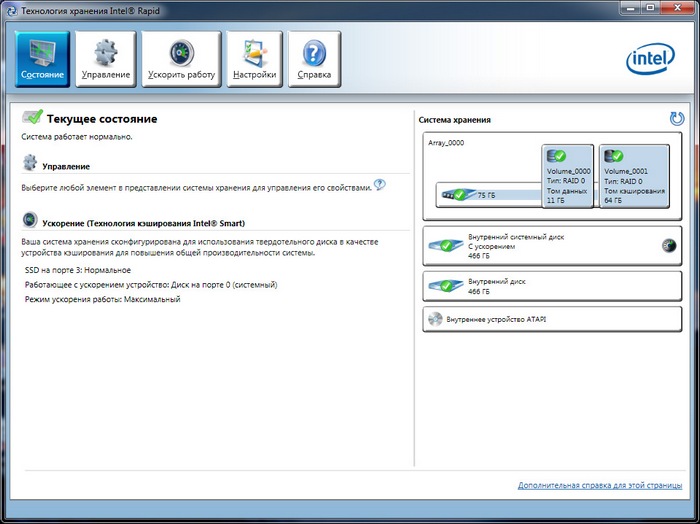
Сконфигурированный Smart Response. Внутренний системный диск – «с ускорением». Volume_0001 — непосредственно кеш, Volume_0000 – остаток диска после вычитания 64 Гб кеша. С ним пользователь может обращаться по своему усмотрению.
На первой вкладке центра управления Rapid Storage нажимаем «включить ускорение», выбираем необходимые параметры (пошагово этот процесс показан по той же ссылке) – и вуаля! кеширование включено. Оно может работать в двух режимах: расширенном – одновременная запись на HDD и SSD (в некотором смысле RAID1) и максимальном – запись сначала на SSD (в том же смысле RAID0). Нас интересовал максимальный прирост скорости, поэтому мы выбрали второй. Учтите, однако, что в этом случае SSD становится частью системного раздела и любое его аварийное отключение будет иметь неприятные последствия для ОС. Для отключения кэша пользуйтесь штатной процедурой драйвера Rapid Storage.
Эксперимент
Поскольку Smart Response – технология кеширования, было бы логичным проверять ее действенность на «тяжелых» приложениях ОС. Самым тяжелым приложением Windows, очевидно, является сам Windows. Далее в качестве эталонов «общеупотребительной тяжести» были выбраны программы Adobe Photoshop CS6 и Autodesk AutoCAD 2013. Время загрузки каждой программы измерялось три раза, между двумя вызовами система перезагружалась. Усредненные результаты тестов приведены в таблице:
| SRT выключен, сек | SRT включен, сек | Прирост, разы | |
|---|---|---|---|
| Windows 7 x64 | 101 | 36 | 2.8 |
| Photoshop CS6 | 15 | 4 | 3.75 |
| AutoCAD 2013 | 53 | 8 | 6.6 |
Как говорится, ноу комментс.
На менее научной основе тестировались и другие программы, которые нашлись под рукой, скажем, Corel Draw X4 показал примерно двукратный прирост. Предвижу вопрос, почему система без кеширования грузилась так долго? Для эксперимента намеренно был выбран Windows б/у, установленный несколько месяцев назад и обросший за это время некоторым количеством приложений, в том числе и с автозагрузкой. Дабы избежать до конца не выясненного влияния торрентов на кеширование, раздачи на время эксперимента были отключены.
Применение
Итак, мы экспериментально доказали, что Smart Response значительно убыстряет работу ОС Windows и ее приложений. Однако по-прежнему остается вопрос, зачем использовать SSD для кеширования, когда на нем можно просто разместить системный раздел? Эксперимент подтвердил ряд наших предположений.

Тестовый компьютер на фоне ковра – чтобы ни у кого не было сомнений, что речь идет об Обычном Домашнем ПК.
- Под кеширование могут быть отведены старые или бюджетные модели SSD, относительно медленные и небольшие по объему. Заметьте, цифры прироста, показанные выше, были получены на SSD SATA2. Размер тоже имеет значение: скажем SSD 60 Гб может быть недостаточен для домашнего компьютера, особенно игрового.
- Smart Response может быть пригоден также для утилизации вышедших из доверия SSD. Срок жизни твердотельных носителей невелик; наступает момент, когда SSD лучше перевести на менее ответственную работу. SRT, особенно в расширенном режиме – это вполне себе подходящая ее разновидность.
- Наконец, SRT в силу простоты установки и настройки можно рассматривать как идеальное решение проблемы, когда нужно оперативно взбодрить компьютер для выполнения каких-то несвойственных ему действий. Скажем, вы не предъявляете к своему ПК каких-то больших требований и вполне довольны его производительностью. Но тут неожиданно возникает потребность воспользоваться AutoCAD (для курсовой, например). SSD можно занять или купить задешево на барахолке – и бюджетное ускорение готово за 10 минут.
На наш взгляд, приведенных аргументов вполне достаточно, чтобы технология Smart Response как минимум имела право на жизнь. Ну а пользоваться ей или нет – выбор ваш, как это делать – мы вкратце рассказали.
Автор: saul





